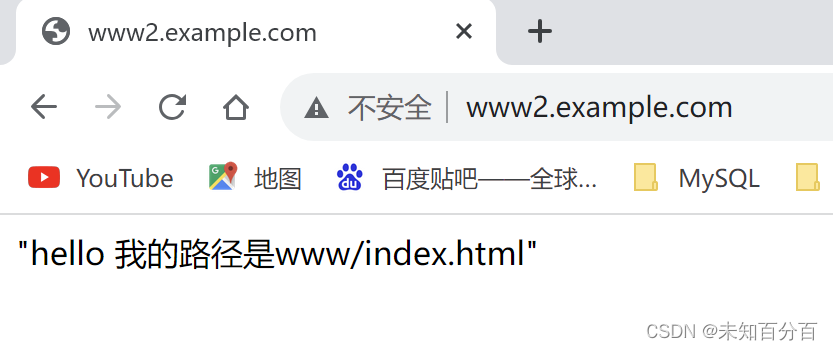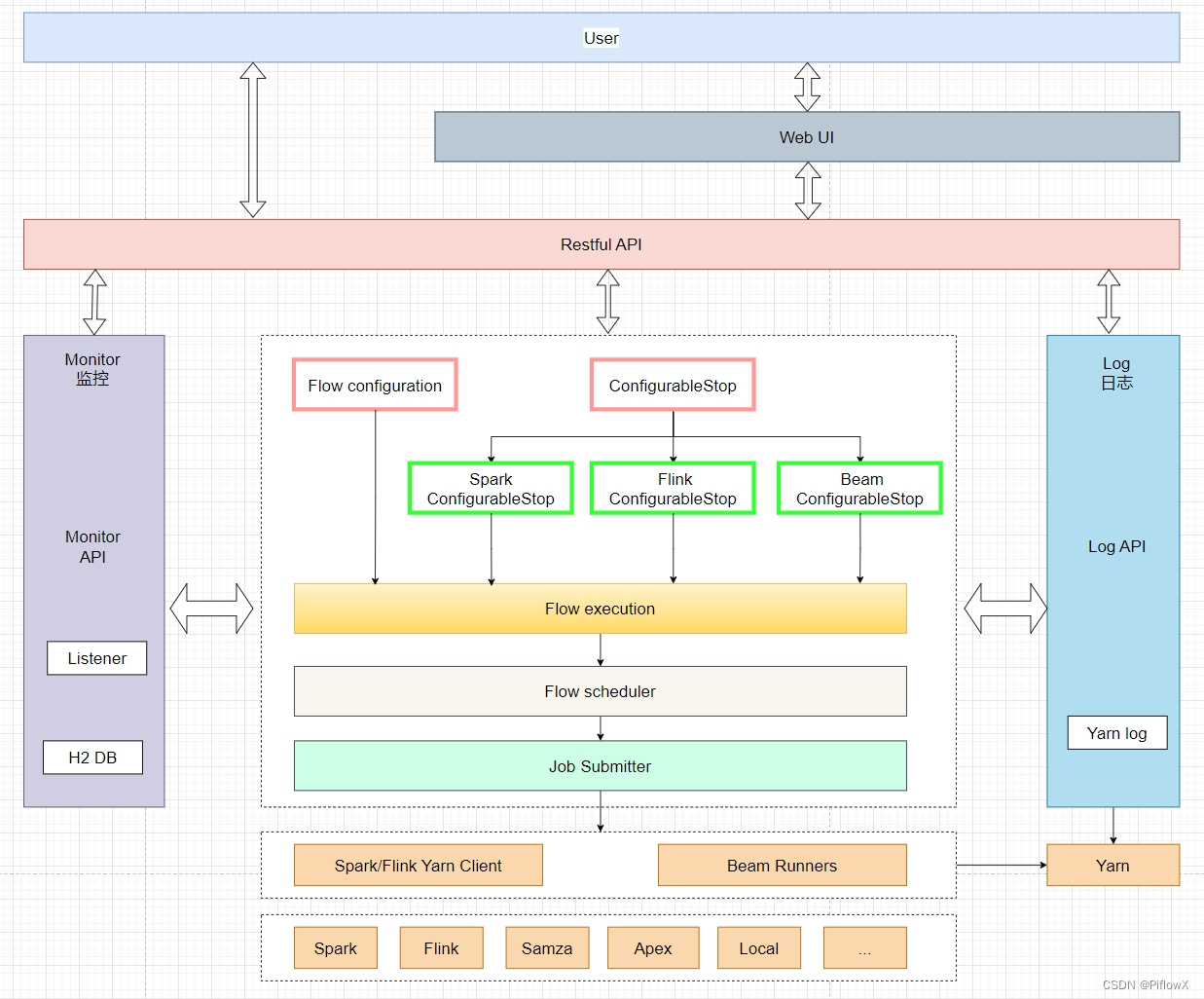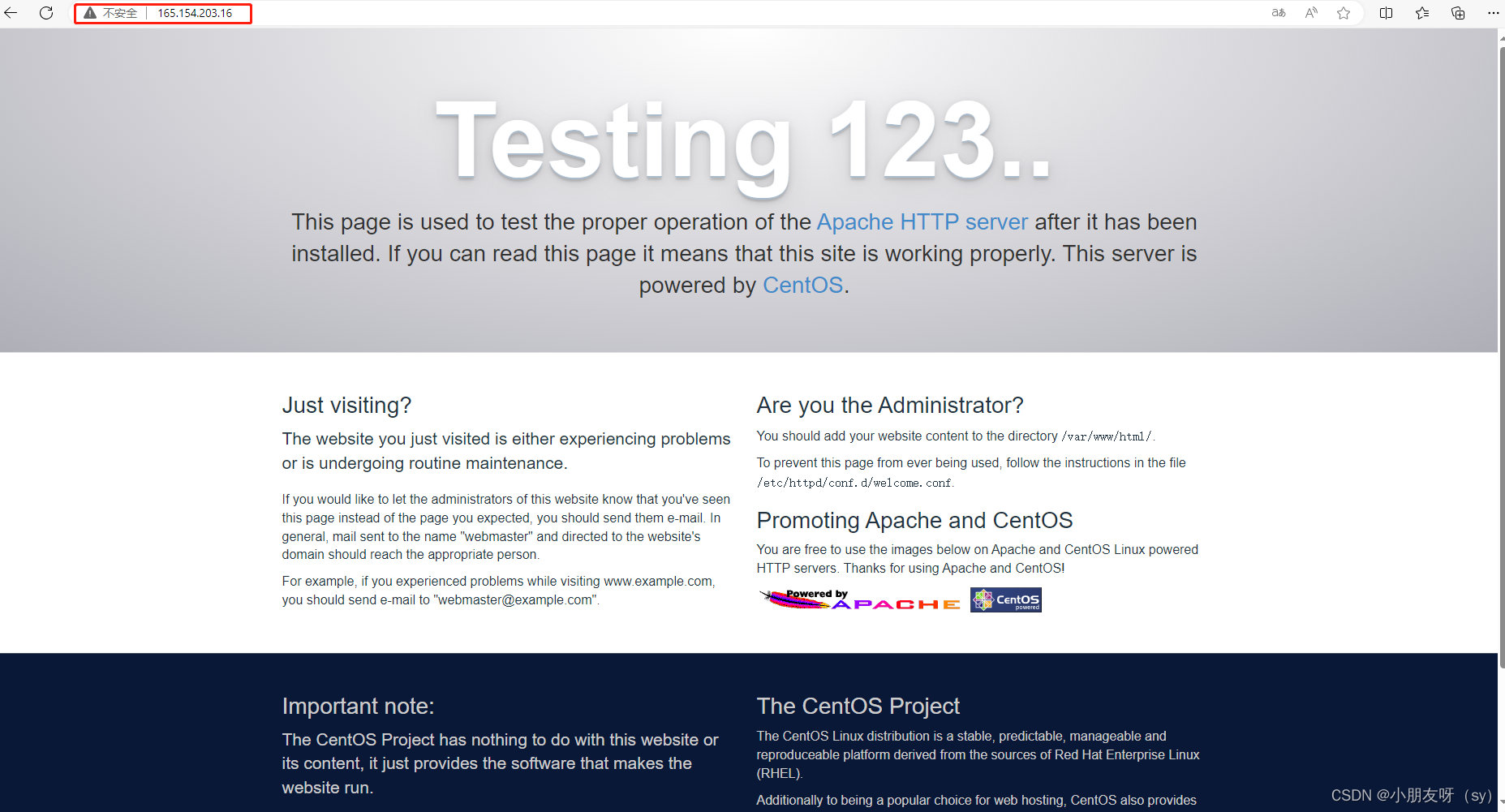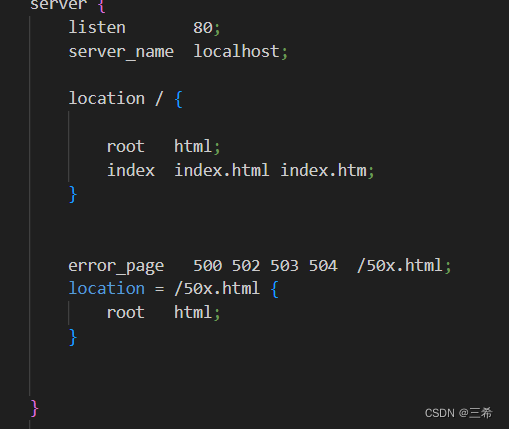首先介绍一下Apache和nginx:
Apache(Apache HTTP Server):是一个模型化的服务器,可以运行在几乎所有的服务器上。其属于应用服务器
特点:支持模块多、性能稳定、Apache本身是静态解析,适合静态HTML、图片,但是可以通过扩展脚本、模块等支持动态页面等
Nginx:是俄罗斯人编写的十分轻量级的HTTP服务器,是一个高性能的HTTP和反向代理服务器,同时也是一个IMAP/POP3/SMTP代理服务器,
特点:占有内存少,并发能力强、抑郁开发、部署方便。Niginx支持多语言通用服务器
Nginx和Apache的不同之处:
- Nginx配置简介,Apache较为复杂;
- Nginx静态处理性能比Apache高很多
- Apache是同步多进程模型,一个连接诶对应一个进程;Nginx是异步的,多个连接可以对一个进程
- Nginx处理静态文件好,耗费内存少;动态请求Apache比较擅长,Nginx更适合去做静态和反向
- Nginx适合做前端服务器,负载性能很好;Nginx本身就是一个反向代理服务器,且支持负载均衡
虚拟主机
准备工作
vim /etc/httpd/conf/httpd.conf 找到上图的位置
1.将ServerName前的注释删除,即开启了www.example.com这个域名的访问
2.将Require all denied修改为 granted ,即允许所有的请求
3.找到这里增加一条;作用是配置php的配置环境让php可以正常使用
4.找到这里在后面增加一个 index.php,即增加了一个php页面
systemctl start httpd
yum install epel-release.noarch
yum install nginx mariadb-server.x86_64 mariadb php php-fpm.x86_64 php-mysql -ysetenforce 0启动:
systemctl start nginx
systemctl start php-fpm.service Apache实现:
方法1:使用不同的ip来实现
mkdir /www/ mkdir /www/logsecho "Hello Apache" > /www/index.htmlnmcli connection modify ens33 +ipv4.addresses 192.168.159.250/24 ipv4.method manual(5)激活该地址:
nmcli con up ens33dnf install -y httpd-manualsystemctl restart httpd(8)在浏览器中打开帮助手册:(192.168.159.200/mantal Apache HTTP Server Version 2.4 Documentation – Apache HTTP Server Version 2.4)
cd /etc/httpd/conf.d/(10) vim VirtualHost.conf 将以下内容写入:
<Directory "/www/">
Options Indexes FollowSymLinks
AllowOverride None
Require all granted
</Directory>
<VirtualHost 192.168.159.200:80>
DocumentRoot "/www"
ServerName www1.example.com
ErrorLog "/www/logs/error_log"
CustomLog "/www/logs/access_log" combined
</VirtualHost>
<VirtualHost 192.168.159.250:80>
DocumentRoot "/www"
ServerName www2.example.com
ErrorLog "/www/logs/error_log"
CustomLog "/www/logs/access_log" combined
</VirtualHost>httpd -t(12)重启httpd:
systemctl restart httpdsetenforce 0(13)使用浏览器测试:
方法2:使用相同的ip,不同的端口来实现
nmcli connection modify ens33 -ipv4.addresses 192.168.159.250/24 ipv4.method manual
nmcli con up ens33(3)vim /etc/http/conf.d/VirtualHost写入以下内容:
Listen 81
Listen 82
<Directory "/www/">
Options Indexes FollowSymLinks
AllowOverride None
Require all granted
</Directory>
<VirtualHost 192.168.159.200:81>
DocumentRoot "/www"
ServerName www1.example.com
ErrorLog "/www/logs/error_log"
CustomLog "/www/logs/access_log" combined
</VirtualHost>
<VirtualHost 192.168.159.200:82>
DocumentRoot "/www"
ServerName www2.example.com
ErrorLog "/www/logs/error_log"
CustomLog "/www/logs/access_log" combined
</VirtualHost>(4)重启httpd:
systemctl restart httpd(5)防火墙放行81和82端口:
firewall-cmd --permanent --add-port=81-82/tcpsuccess
firewall-cmd --reload 让防火墙立即生效success(6)使用浏览器进行测试:
方法3:使用相同的ip,相同的端口,不同的主机名(域名)
<Directory "/www/">
Options Indexes FollowSymLinks
AllowOverride None
Require all granted
</Directory>
<VirtualHost 192.168.159.200:80>
DocumentRoot "/www"
ServerName www1.example.com
ErrorLog "/www/logs/error_log"
CustomLog "/www/logs/access_log" combined
</VirtualHost>
<VirtualHost 192.168.159.200:80>
DocumentRoot "/www"
ServerName www2.example.com
ErrorLog "/www/logs/error_log"
CustomLog "/www/logs/access_log" combined
</VirtualHost>
(2)重启:
systemctl restart httpd(3)在windowC:WindowsSystem32driversetc的路径中的hosts中添加对应关系:
192.168.159.200 www1.example.com www2.example.com
测试:
Nginx实现:
方法1:使用不同的ip来实现
nmcli con modify ens33 +ipv4.addresses 192.168.159.222/24
nmcli con up ens33 
mkdir /www/"hello 我的路径是www/index.html"mkdir /www/logsvim /etc/nginx/conf.d/test.conf将以下内容写入:
server {
listen 80;
server_name 192.168.159.200;
charset utf-8;
index index.html;
root /www/;
}
server {
listen 80;
server_name 192.168.159.201;
charset utf-8;
index index.html;
root /www/;}测试:
根据结果我们可以看到,使用不容的ip地址访都问到了我们写的主页面
方法2:使用相同的ip,不同的端口来实现
nmcli con modify ens33 -ipv4.addresses 192.168.159.201
nmcli con up ens33 server {
listen 81;
server_name 192.168.159.200;
charset utf-8;
index index.html;
root /www/web1;
}
server {
listen 82;
server_name 192.168.159.200;
charset utf-8;
index index.html;
root /www/web2;}上面的Apache实现时使用了方形端口,那我这里直接关闭防火墙:
systemctl stop firewall.servicesystemctl restart nginx.service测试:
方法3:使用相同的ip,相同的端口,不同的主机名(域名)
修改配置文件为:
server {
listen 80;
server_name www1.example.com;
charset utf-8;
index index.html;
root /www/web1;
}
server {
listen 80;
server_name www2.example.com;
charset utf-8;
index index.html;
root /www/web2;}192.168.159.200 www1.example.com
192.168.159.200 www2.example.com测试:
到这里Nginx和Apache三种虚拟主机的配置就已经全部完成了!
原文地址:https://blog.csdn.net/qq_68163788/article/details/131104794
本文来自互联网用户投稿,该文观点仅代表作者本人,不代表本站立场。本站仅提供信息存储空间服务,不拥有所有权,不承担相关法律责任。
如若转载,请注明出处:http://www.7code.cn/show_6537.html
如若内容造成侵权/违法违规/事实不符,请联系代码007邮箱:suwngjj01@126.com进行投诉反馈,一经查实,立即删除!